Ayuda online de GoodBarber
Desbloquear el menú de actualización
Por qué el menú de actualización está bloqueado actualmente
El menú Lista de cambios puede estar bloqueado por las siguientes razones :
- Al menos una versión de la aplicación (iOS, Android o ambas) tiene una compilación en curso
- La versión de Android de la aplicación está lista para ser probada
- Al menos una versión de la aplicación (iOS, Android o ambas) está siendo revisada por Apple/Google.
Advertencia: Antes de la construir tu aplicación y publicarla a cualquier tienda, te recomendamos actualizar los cambios:
1. Abre el menú izquierdo swipe de tu back office, y luego haz clic en Publicación > iOS App / Android App / PWA > Actualizar
2. Haz clic en el botón verde Actualizar.
Las últimas modificaciones se muestran en las versiones nativa y PWA.
Sin embargo, el contenido de tus secciones existentes continuará actualizándose automáticamente. Todos los demás cambios que requieran una actualización de la configuración de la aplicación se pueden actualizar tan pronto como el menú Actualizar esté disponible.
Tu aplicación de Android está lista para probar
1. En el menú izquierdo Swipe de tu back office, haz clic en el menú Publicar > Android App > Publicar menu
2. Haz clic en Modificarpara desbloquear el menú Actualizar.
Tu aplicación de Android o iOS se está enviando a la tienda
Si el backend indica que la aplicación está en Validación, significa que tendrás que haber presentado la aplicación al App Store y / o Google Play.
2. Verifica que no has olvidado hacer clic en Proximo Paso después de descargar el archivo aab.
La aplicación de Android se desbloqueará automáticamente después de que tu aplicación se haya descargado y ejecutado desde algunos dispositivos diferentes.
Para iOS
1. Abre el menú izquierdo Swipe de tu back office, y haz clic en el menú Publicar > App iOS > Publicar menu
2. Verifica que no has olvidado hacer clic en Proximo Paso después de descargar el .IPA.
La versión de iOS también debería desbloquearse automáticamente después de descargar y ejecutar la aplicación desde algunos dispositivos diferentes.
Desbloquear manualmente la versión de IOS
El backend puede afirmar que tu aplicación se está validando, mientras que tu aplicación esta en realidad no esta debajo de revisión por la Tienda.
Por ejemplo, si la aplicación aún no ha sido enviada, o ha sido rechazada por Apple.
1. Abre el menú izquierdo Swipe de tu back office y luego haz clic en el menú Publicación > App iOS > Publicar menu
2. Haz clic en Desbloquear tu back office.
3. Utiliza las preguntas en el menú desplegable para decidir si tu back office puede ser desbloqueado.
Nota: Para iOS, el botón "Desbloquear tu backend" solo está disponible en versiones superiores a la 1.0.
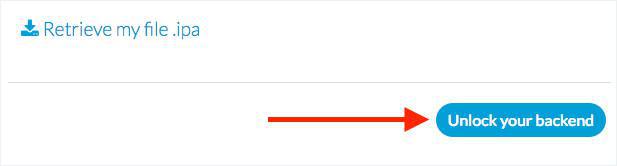
 Diseño
Diseño